前端:html页面布局总是有问题?会这一个技巧就够了!
前端:html页面布局总是有问题?会这一个技巧就够了!

Nowl
发布于 2024-01-18 19:38:49
发布于 2024-01-18 19:38:49
在初学者写前端页面的时候,我们往往无法让组件按自己的想法排列,那是因为前端有自己的布局方式,只有掌握了它我们才能如鱼得水地布局整个页面
flex布局
提到布局,那就不得不说到flex布局了,它有什么用呢,别急,往下看吧
flex的核心思想是:用了flex布局后,页面就有了横向和竖向的两个轴,然后你就可以通过写代码操控组件在轴上的排列了
横向排列
flex布局默认的主轴是横向的,那么当我们分别写这样的html和css代码后
<body class="test" style="background-color: antiquewhite; height: 100vh; width: 100wh;">
<div class="d">aa</div>
<div class="d">bb</div>
<div class="d">cc</div>
</body><style>
* {
border: 1px solid black;
}
.test{
display: flex;
}
.d{
height: 100px;
width: 100px;
}
</style>页面便会横向布局:
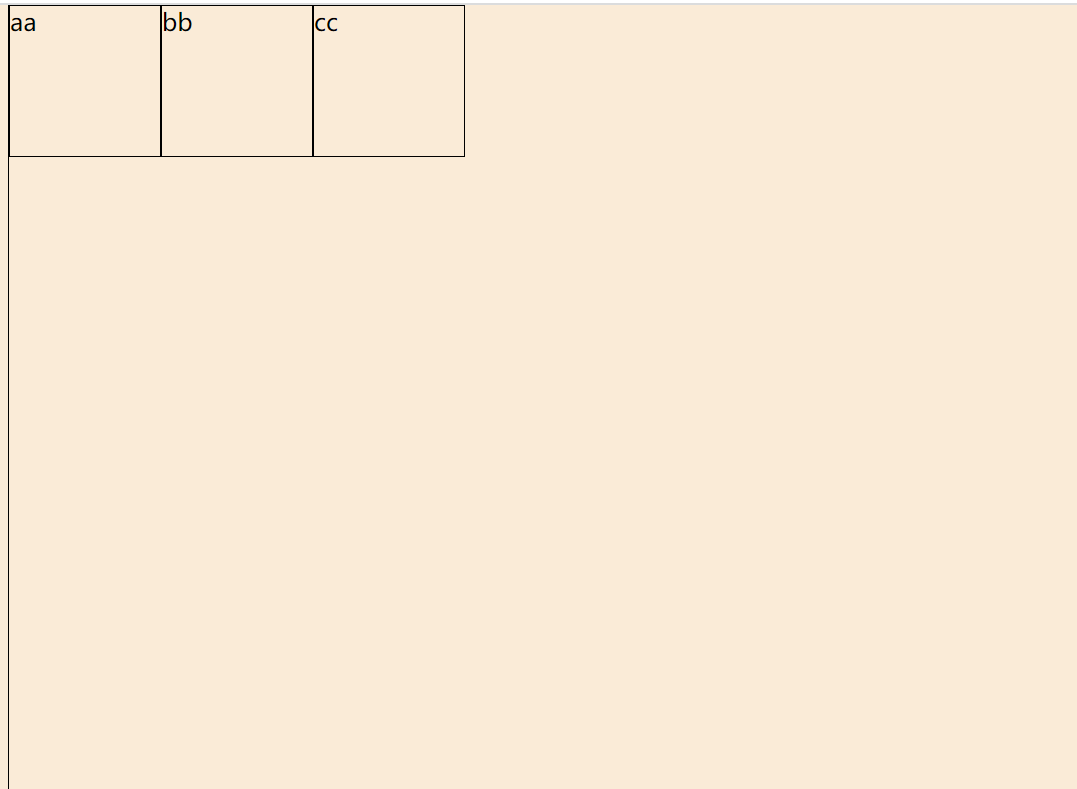
竖向排列
要将主轴变为竖向,我们只需要修改代码如下:
.test{
display: flex;
flex-direction: column;
}页面就会变为:
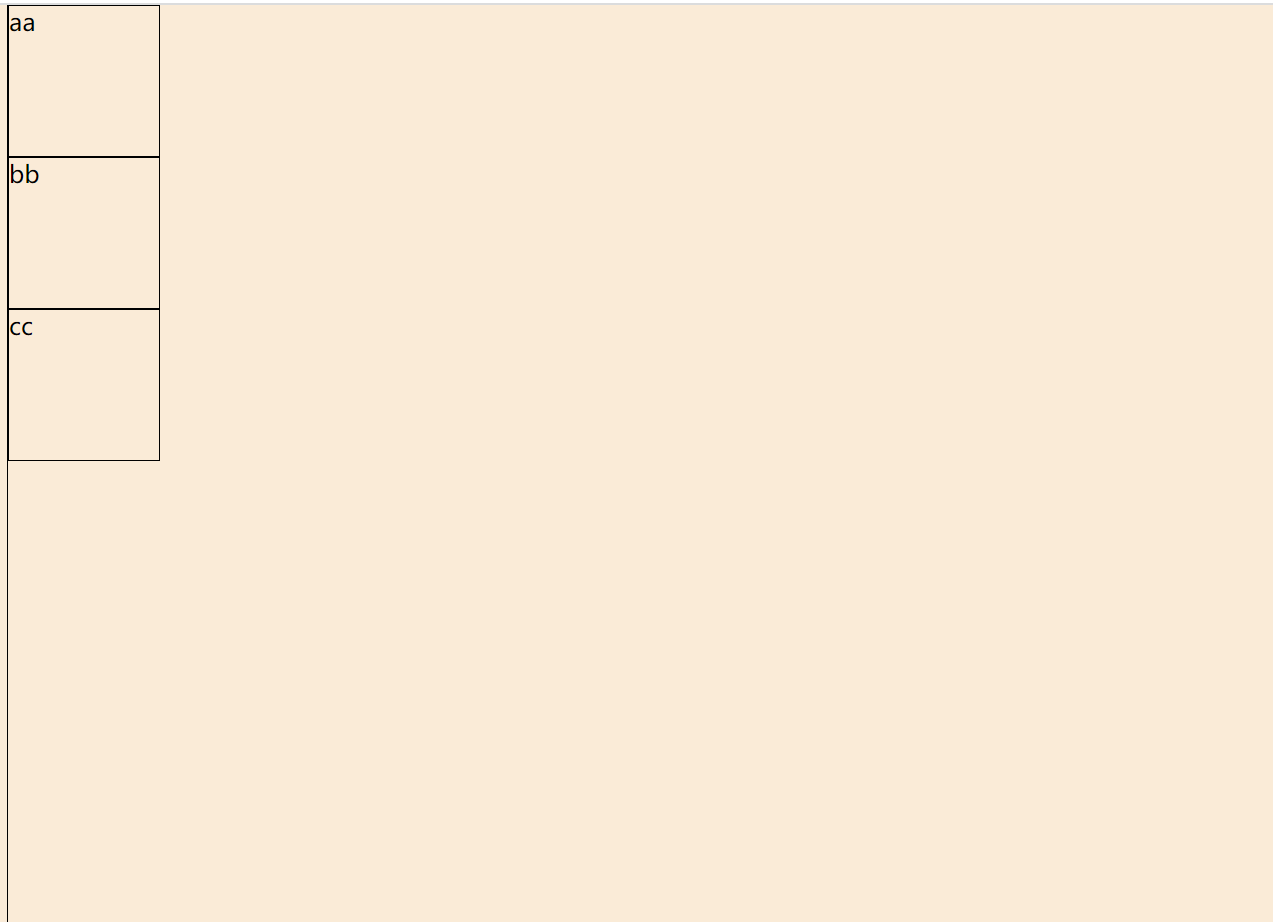
居中,前置与后置
知道了如何定义主轴与副轴,那么我们就可以学习如何控制元素的居中,前置和后置了
以主轴是横向为例
我们将css代码修改为:
.test{
display: flex;
justify-content: center;
}便可以看到页面横向居中了:
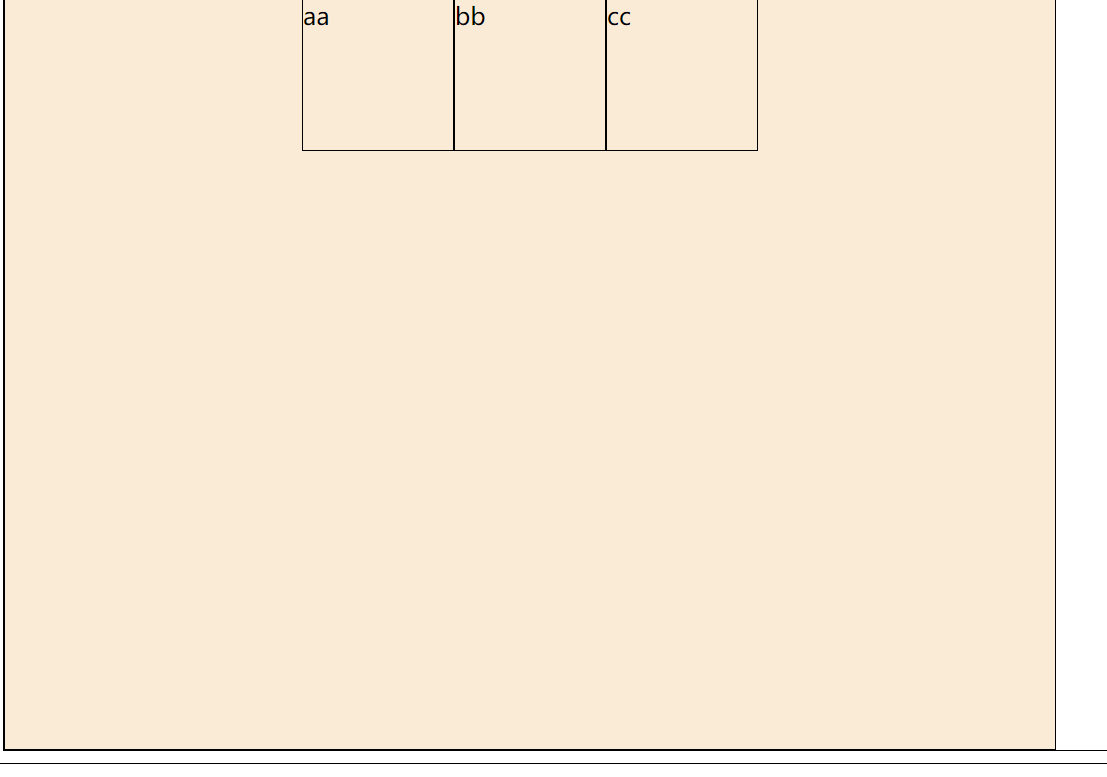
再修改css代码:
.test{
display: flex;
align-items: center;
}则元素竖向居中了(副轴):
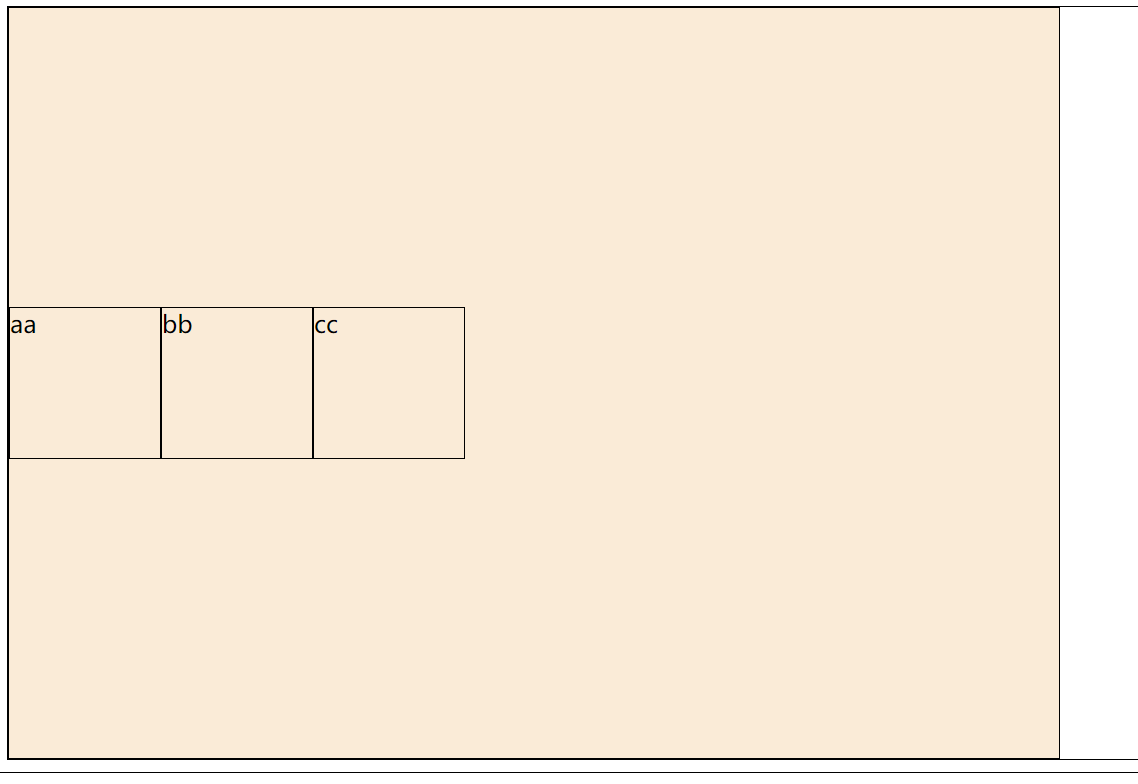
然后,将center改为start,end等则可以前置和后置
总结
通过flex布局的主轴副轴,以及在轴上的位置,我们就可以构建出许多我们想要的布局方式了
本文参与 腾讯云自媒体同步曝光计划,分享自作者个人站点/博客。
原始发表:2023-10-31,如有侵权请联系 cloudcommunity@tencent.com 删除
评论
登录后参与评论
推荐阅读
目录